(広告)本ページはアフィリエイト広告を利用しており、プロモーションを含みます
Windowsへゲストユーザーとして、ユーザーアカウントを追加する方法になります。
Windowsマークをクリックして、スタートメニューから「歯車アイコン」を選択して、設計をクリックします。
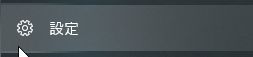
「アカウント」をクリックします。
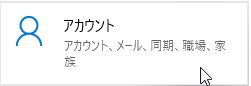
「家族とその他のユーザー」をクリックします。
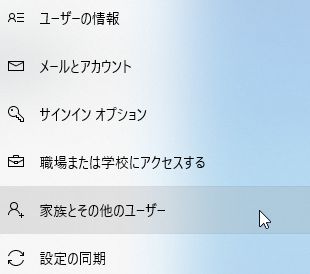
「その他のユーザーをこのPCに追加」をクリックします。」
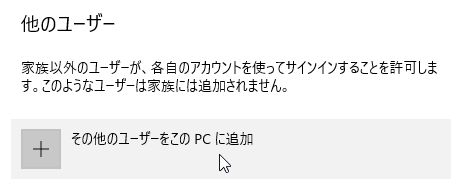
サインインの方法として、「このユーザーのサインイン情報がありません」をクリックします。
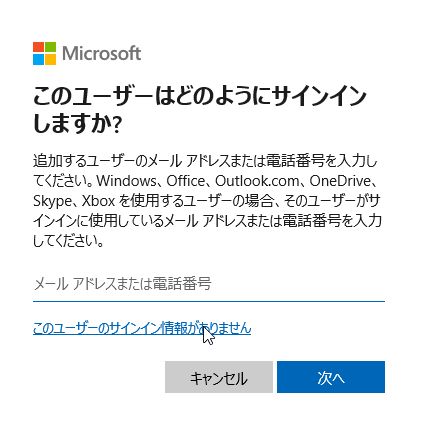
「Microsoftアカウントを持たないユーザーを追加する」をクリックします。
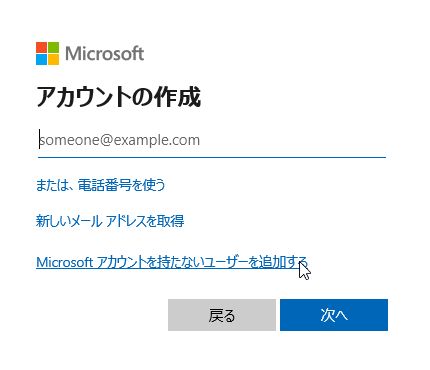
アカウントの作成で、ユーザー名、パスワードを入力します。
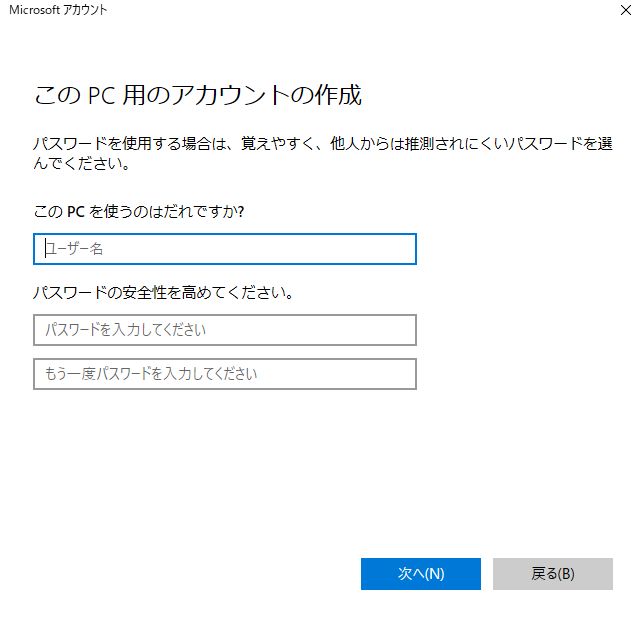
パスワードを忘れた場合の、質問と答えを入力して、次へをクリックします。
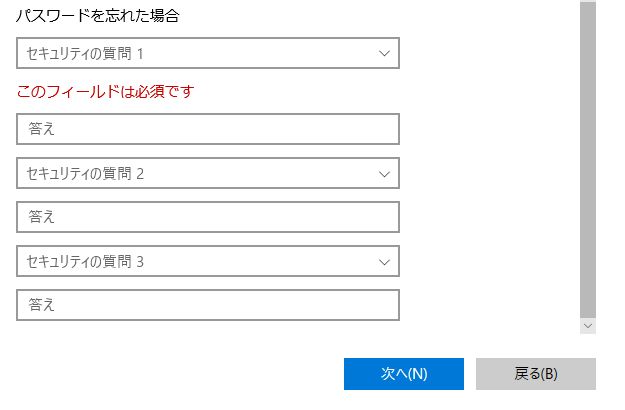
アカウントが作成されました。
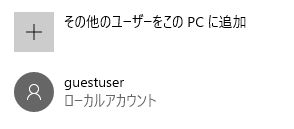
PCの電源を点けると左下に作成したアカウントが表示されているので、パスワードを入力するとログインできます。
最初のログインには、少し時間がかかりました。